1. לפני שמתחילים
דרישות מוקדמות
- השלמת את שלבים 1 ו-2 של תהליך ההטמעה.
- אפשר לארח את שרת ה-Java שסופק עם סיום TLS באמצעות Google App Engine או פתרון משלכם בדומיין שהוגדר ב-Google.
- Java מותקנת בסביבה.
הנושאים שתלמד
- איך מאמתים את הקישוריות על ידי שליחת בקשה תקינה ל-Google echo API.
- איך מקבלים, מפענחים ומנתחים בקשה מ-Google ל-echo API שמתארח אצל שותף.
2. הגדרה ודרישות
הורדת האפליקציה
מורידים את קוד הדוגמה של Java.
סקירה כללית על מבנה האפליקציה
קוד הדוגמה ל-Java משתלב עם ממשקי ה-API הרגילים של Google לתשלומים. מבנה הפרויקט של הקוד לדוגמה מכיל ספרייה outbound וגם ספרייה inbound, כדי לשקף את בקשת ה-echo הנכנסת מ-Google לשותף ואת הבקשה היוצאת מההטמעה של השותף אל Google.
שתי הספריות האלה מכילות היררכיה דומה של אריזה לפי שכבה. שלוש השכבות העיקריות הן controller, service ו-domain.
- החבילה
controllerמכילה את ממשקי ה-API. - החבילה
serviceאחראית על הלוגיקה העסקית, קידוד base64url והצפנה. - החבילה
domainמכילה POJOs.
יחסי תלות בהתקנות
עוברים לספריית הפרויקט ומריצים את הפקודה הבאה כדי להתקין את יחסי התלות הנדרשים באמצעות Maven Wrapper. אם אתם משתמשים ב-App Engine, אפשר לדלג על השלב הזה.
./mvnw install
3. הגדרת מספר החשבון של מיזוג התשלומים (PIAID)
מזהה החשבון של מיזוג התשלומים (PIAID) הוא מזהה המשמש לזיהוי ייחודי של השילובים שלכם. לפני שתתחילו את המדריך הזה, עליכם להשלים את הדרישות המוקדמות כדי לקבל את ה-PIAID מ-Google.
- עוברים אל
src/main/resources/application.propertiesבספריית הפרויקט. - מגדירים את הנכס
payment.integrator.account.idלמזהה PIAID שהונפק לכם על ידי Google.
payment.integrator.account.id={YOUR_PAYMENT_INTEGRATOR_ACCOUNT_ID}
4. הגדרת כתובת ה-URL של הדהוד המתארח ב-Google
כתובת ה-URL של echo שמתארח ב-Google משתנה בהתאם ל-API שאליו מבצעים את השילוב. בקר במסמכי העזרה של ה-API עבור סוג השילוב הספציפי ומעתיק את כתובת ה-URL של ממשק ה-API לאבחון הד. אחרי שמעתיקים את כתובת ה-URL, ממשיכים לשלבים הבאים כדי לעדכן אותה בפרויקט Java.
- עוברים אל
src/main/resources/application.propertiesבספריית הפרויקט. - צריך להגדיר את הנכס
API_SERVICE_NAMEכך שיתאים למה שמופיע במסמכים למפתחים.
google.hosted.echo.url=vgw.googleapis.com/gsp/{API_SERVICE_NAME}/echo/
5. הוספת מפתחות PGP
כפי שמוצג בהמשך, צריך להוסיף את מפתחות ה-PGP כדי להפעיל הצפנת PGP.
- עוברים אל
src/resources/publicKey1.gpgומוסיפים לקובץ את המפתח הציבורי המעוצב של ASCII. - עוברים אל
src/resources/privateKey1.gpgומוסיפים לקובץ את המפתח הפרטי המאובטח ב-ASCII. - צריך לעבור אל
src/resources/passphrase1.txtולהוסיף את ביטוי הסיסמה הסודי לקובץ.
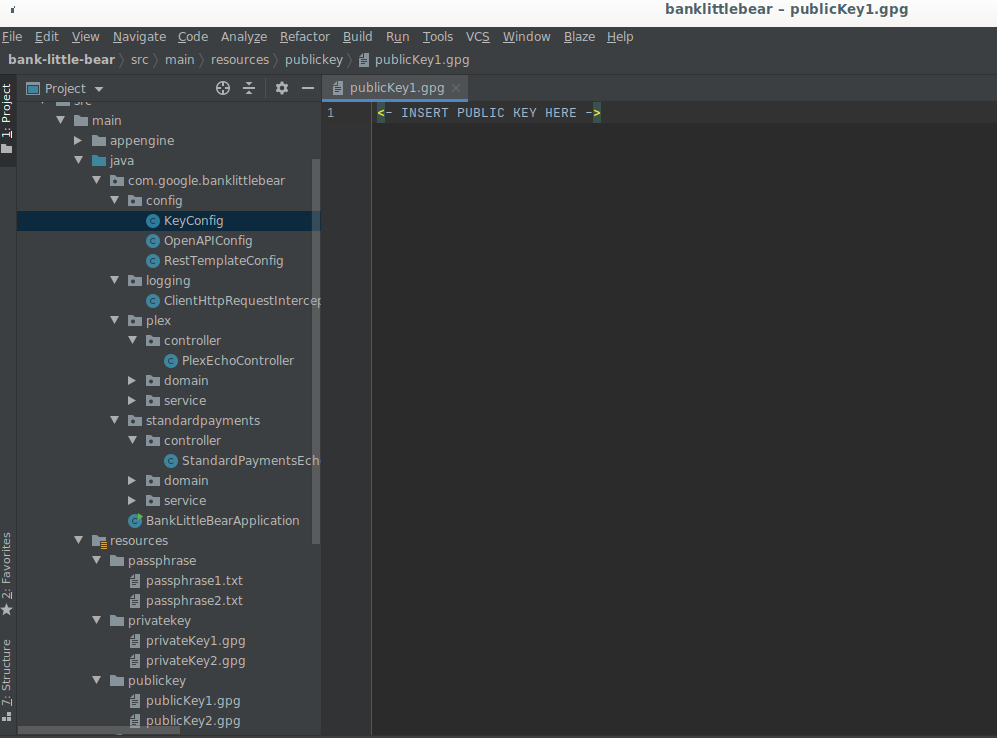
כדי להפעיל הצפנה באמצעות שני מפתחות, צריך להוסיף את המפתח הציבורי השני אל publicKey2.gpg. צריך להוסיף את המפתח הפרטי השני אל privateKey2.gpg, ולהוסיף את ביטוי הסיסמה השני אל passphrase.txt. לאחר הוספת המקש השני, מבטלים את התגובה לשורות הקוד עם ההערות שאחראיות לטעינת זוג המפתחות השני ב-KeyConfig.addPrivateKeyAndPassphrase(...) וב-KeyConfig.addPublicKeys(...).
מצוין, עכשיו אפשר להריץ את האפליקציה!
6. הפעלת האפליקציה
כדי להפעיל את האפליקציה, מריצים את הפקודה הבאה.
$ ./mvnw spring-boot:run
אם אתם מריצים מכונה מוגדרת מראש של App Engine, מריצים את הפקודה הזו במקום זאת.
$ gcloud app deploy
כברירת מחדל, השרת יקשיב ביציאה 8080. כדי להציג את ממשק המשתמש של Open API Swagger, עוברים לכתובת ה-URL הבאה.
https://{APPLICATION_HOST}/swagger-ui.html
7. בדיקת הקישוריות של Google Standard Payments Outbound API
עכשיו, כשהיישום פועל, הגיע הזמן לבדוק את הקישוריות עם ממשק ה-API של Google echo.
ניתן להשתמש בממשק המשתמש של Swagger או ב-CLI כדי להריץ את הפקודה הבאה כדי להפעיל קריאה ממופע של האפליקציה לדוגמה אל שרתי Google. ה-API לדוגמה של האפליקציה echo API מקבל בקשת POST בטקסט ללא הצפנה. לאחר קבלת הבקשה, נשלחת בקשה נוספת ל-API שמתארח ב-Google.
שליחת בקשה באמצעות שורת הפקודה
מחליפים את HOSTNAME בשם של מארח השרת לפני שמריצים את הפקודה.
$ curl -X POST -H 'Content-Type: text/plain' -d 'Hello from Partner Bank!' https://{HOSTNAME}/echo
שליחת בקשה בממשק המשתמש של Swagger
כדי לשלוח בקשה באמצעות Swagger UI, עוברים אל https://{APPLICATION_HOST}/swagger-ui ומגדירים את הודעת הלקוח בגוף הבקשה. כשמוכנים לשלוח את הבקשה ל-Google, לוחצים על הלחצן 'הפעלה'.
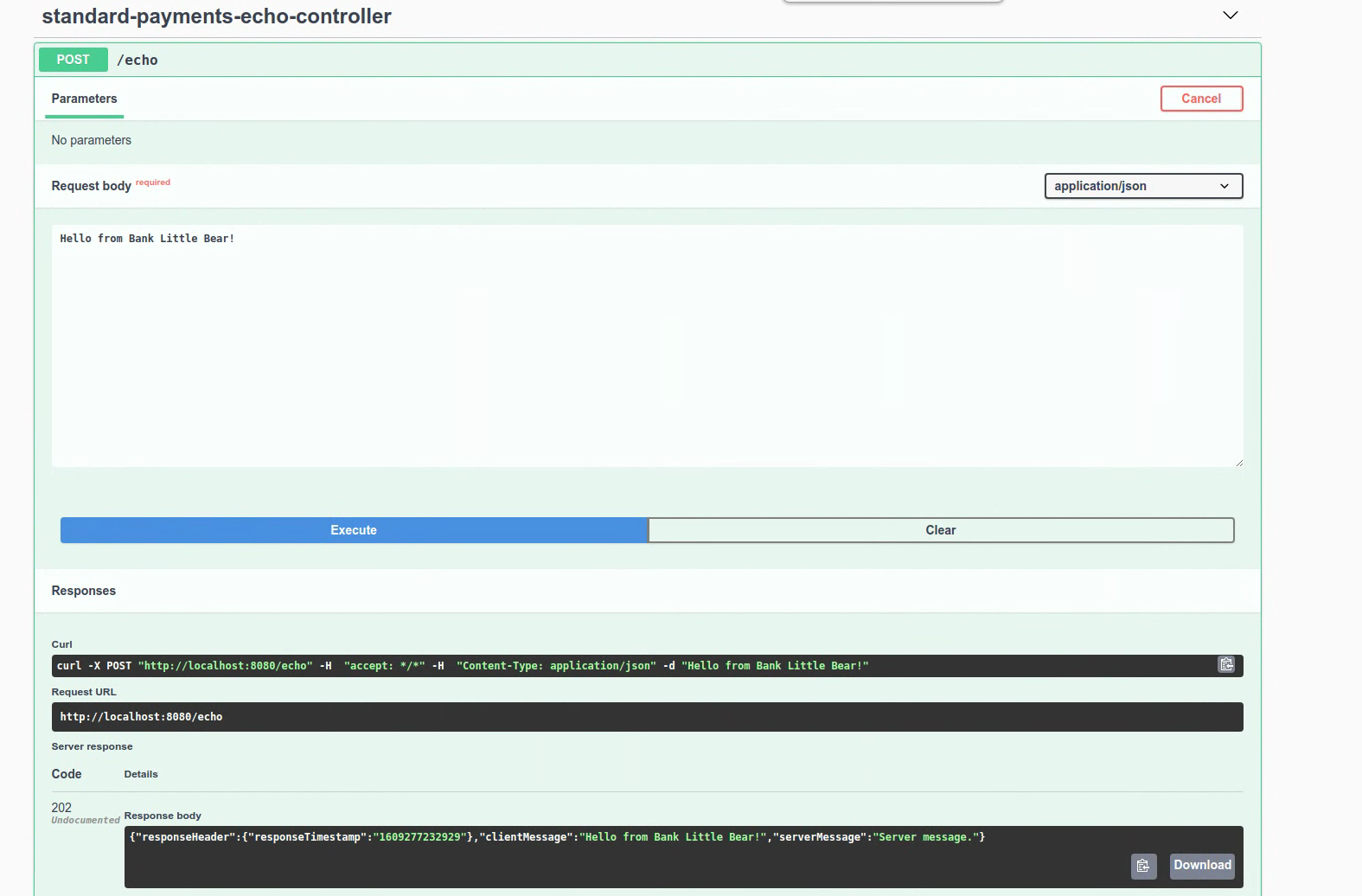
קבלת התשובה
אם הבקשה ל-API תתבצע בהצלחה, תקבלו את התגובה הבאה מ-Google.
{
"responseHeader":{
"responseTimestamp":"1606710026723"
},
"clientMessage":"Hello from Bank Little Bear!",
"serverMessage":"Server message."
}
שלב אחר שלב
עכשיו, לאחר שבקשה נשלחה בהצלחה על ידי השרת, בואו נראה איך זה עבד.
יצירת הבקשה
createEchoRequestWithMessage ב-OutboundEchoService יוצר את בקשת ה-echo שנשלחת ל-API של Google.
String jsonEchoRequestMessage = objectMapper.writeValueAsString(createEchoRequestWithMessage(message));
הבקשה שנוצרת כוללת את השדה clientMessage וגם כמה שדות של ערכי ברירת מחדל.
{
"requestHeader":{
"protocolVersion":{
"major":1,
"minor":0,
"revision":0
},
"requestId":"ddfe0fd0-ffdc-4fcf-991a-f0611ec83970",
"requestTimestamp":"1606715389040"
},
"clientMessage":"Hello from Bank Little Bear!"
}
קידוד והצפנה של הבקשה באמצעות Base64url
כל הבקשות מוצפנות ומקודדות בכתובת base64url. בדוגמה הזו, PgpEncryptor.java מכיל שיטות מסייעות שמבצעות הצפנה ופענוח וגם קידוד base64url. השיטה הבאה מקודדת את הבקשה ומבצעת הצפנה באמצעות המפתח הציבורי של Google.
String encryptedMessage = pgpEncryptor.encrypt(jsonEchoRequestMessage);
שליחה של בקשת ה-POST
ההודעה המוצפנת נשלחת דרך בקשת POST.
postStandardPaymentsEchoApi(encryptedMessage)
פענוח ופענוח של התגובה ב-base64url והחזרת התשובה
התגובה המוצלחת של Google מקודדת ומוצפנת באמצעות base64url, לכן צריך גם לפענח ולפענח אותה כדי להחזיר אותה בטקסט ללא הצפנה. השיטה base64url של decrypt מפענחת את התגובה ומפענחת אותה.
String decryptedData =
pgpEncryptor.decrypt(postStandardPaymentsEchoApi(encryptedMessage).getBody());
החזרת התשובה
התשובה מוחזרת עם קוד סטטוס תגובה 202 HTTP.
return new ResponseEntity<>(decryptedData, HttpStatus.ACCEPTED);
8. בדיקת הקישוריות של Inbound API
כדי לבדוק את הקישוריות של echo API נכנס, Google תשלח בקשה ל-echo API שמתארח אצל השותף. כשיתאים לך, אפשר לפנות לאיש הקשר שלך ב-Google כדי להפעיל את הבקשה הזו מ-Google.
בדיקת ההד מסתיימת אם אפשר לקרוא את בקשת ההד הנכנסת מ-Google ולהגיב באמצעות תגובת הד חוקית.
שלב אחר שלב
עכשיו, אחרי שהבקשה התקבלה והשרת טיפל בה, נבדוק איך זה קרה.
פענוח הבקשה והצפנה מחדש (decrypt) באמצעות Base64url
כשמתקבלת בקשה, PgpEncryptor.java קורא ל-decrypt, שמפענח את הבקשה באמצעות base64url.
String decryptedRequest = pgpEncryptor.decrypt(echoRequest);
קבלת הבקשה
Google שלחה מטען ייעודי (payload) של הודעות שדומה להודעה הבאה לאחר הפענוח והפענוח.
{
"requestHeader": {
"protocolVersion": {
"major": 1
},
"requestId": "G1MQ0YERJ0Q7LPM",
"requestTimestamp": {
"epochMillis":1481899949606
},
"paymentIntegratorAccountId": "abcdef123456"
},
"clientMessage": "echo Me"
}
יצירת התשובה
אחרי שקראתם בהצלחה את בקשת ההד הנכנסת, תוכלו ליצור את התשובה.
private EchoResponse convertEchoRequestStringToEchoResponse(String decryptedRequest);
התגובה כוללת את ההודעה מ-Google, וכן חותמת זמן והודעה מהשרת.
{
"responseHeader": {
"responseTimestamp": {
"epochMillis":1481899950236
}
},
"clientMessage": "echo Me",
"serverMessage": "Debug ID 12345"
}
קידוד והצפנה של תגובה ב-Base64url
מאחר שכל הבקשות מוצפנות ומקודדות ב-base64url, PgpEncryptor.java קורא ל-encrypt כדי לבצע קידוד base64url ולהצפין את הבקשה.
pgpEncryptor.encrypt(echoResponseString)
החזרת התשובה
התגובה מוחזרת עם קוד סטטוס תגובת HTTP 202.
return new ResponseEntity<>(pgpEncryptor.encrypt(echoResponseString), HttpStatus.ACCEPTED);
9. מעולה!
בקודלאב הזה, יצרתם חיבור ל-Payments API.
